【上出来8現場カメラ】アプリをインストールできない場合の対処法
「ファイルを開けません」と表示される場合
Google Chromeのダウンロード画面において、上出来8現場カメラのapkファイルを選択すると「ファイルを開けません」と表示される場合があります(図1)。このような場合、Google Chromeを最新版に更新していただくか、他のファイル管理アプリ(ファイラー)でのインストールをお試しください。
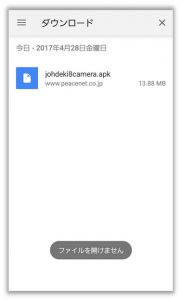
ファイル管理アプリの一例
- 「OI File Manager」(Panasonic ToughPad)
- 「File Commander」(Sony MC Xperia) (Panasonic LUMIX)
- 「KSfilemanager」(富士通 arrows)
- 「コンテンツマネージャ」(SHARP AQUOS)
- 「マイファイル」(SAMSUNG Galaxy)
- 「ファイルマネージャー」(ASUS ZenFone)
ファイル管理アプリでのインストール方法
- 上出来8 現場カメラのapk ファイルをダウンロードします。
- アプリ一覧(ドロワー)からファイル管理アプリを起動します。
- ダウンロードフォルダを開き、上出来8 現場カメラのapk ファイルを選択します。
- インストールを実行し、完了します。
インストールのボタンが反応しない場合
 セキュリティ上の理由により、上出来8現場カメラをインストールする際の確認画面において、インストールのボタンが反応しない場合があります(図2)。このような場合、画面オーバーレイ表示(※)を行う常駐アプリをすべて停止した上で、再度インストールをお試しください。
セキュリティ上の理由により、上出来8現場カメラをインストールする際の確認画面において、インストールのボタンが反応しない場合があります(図2)。このような場合、画面オーバーレイ表示(※)を行う常駐アプリをすべて停止した上で、再度インストールをお試しください。
※画面オーバーレイ表示:画面全体にブルーライトカットなどのフィルターを掛けたり、通知領域以外の場所に通信量やバッテリー残量などを常時表示するような機能
ファイルのダウンロードが完了しない場合
ブラウザあるいはダウンロードマネージャにおいて、上出来8現場カメラのapkファイルのダウンロードが完了しない場合があります。このような場合、お使いのアプリのキャッシュデータを削除した上で、再度ダウンロードをお試しください。
キャッシュデータを一括削除する方法
- [設定]-[ストレージ]-[キャッシュデータ]を選択します
- メッセージに従い、削除を実行します。
※端末によっては項目名や手順が異なることがあります。
※アプリによっては再設定やデータの再ダウンロードが必要になります。ご注意ください。
